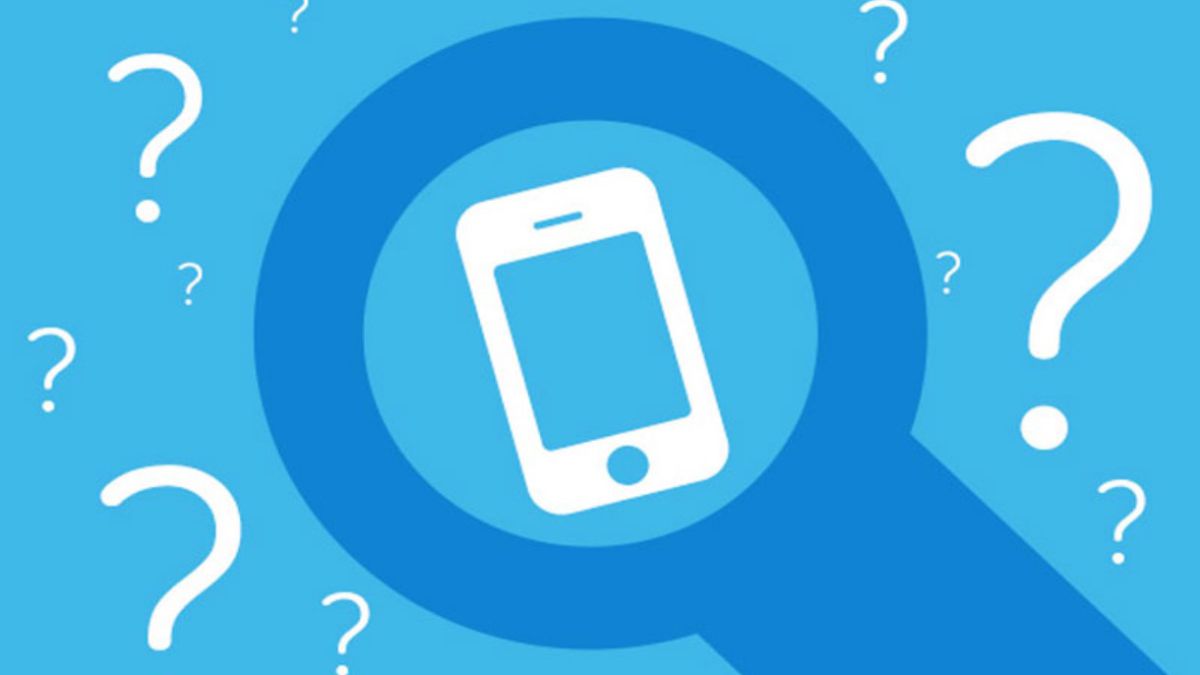
Android qurilmangizdagi kontaktlarni yashirish haqida malumot
1-usul: Tizim vositalari
Ko’pgina Android-smartfonlarda qo’shimcha dastur o’rnatmasdan kontaktlarni yashirish usullari mavjud.
Variant 1: Kontaktlaringizni ko’chirish
Telefon kitoblari raqamlarini ko’chirish usuli, garchi ularni to’liq yashirmasa ham, ularni umumiy ro’yxatdan olib tashlashga imkon beradi. Yozuvlarni, masalan, SIM-kartaga ko’chirish va keyinchalik ularning tarkibini ko’rsatishni taqiqlashning mohiyati. Qanday qilib buni Samsung smartfoni misolida ko’rib chiqamiz, ammo bu imkoniyat boshqa har qanday qurilmada mavjud.
-
- Kontaktlarni oching, ga o’ting «Menyu». ilovalar, ga teging «Kontaktlarni boshqarish».,
va keyin «Kontaktlarni siljiting.».
- Biz raqamlarni ko’chirishni xohlagan joydan tanlaymiz, bizni qiziqtirganlarni ro’yxatdan tanlaymiz va ustiga bosamiz «Bajarildi»..
- Ularning qaerga ko’chishini aniqlang va bosing «Davom etish»..
- Kontaktlarni oching, ga o’ting «Menyu». ilovalar, ga teging «Kontaktlarni boshqarish».,
- Endi qayta oching. «Menyu». va telefon raqamlarini ko’rsatish uchun tanlang. «SIM» ga o’tkazilgan abonentlar bu ro’yxatda bo’lmaydi.
Variant 2: proshivka
Ba’zi ishlab chiqaruvchilarning qurilmalarida foydalanuvchilar shaxsiy ma’lumotlarini, shu jumladan kontaktlarini yashiradigan xavfsiz joyga ega. Masalan, ba’zi Huawei modellarida ushbu texnologiya deyiladi «Shaxsiy maydon».. Bu sizga faqat qurilma egasi tomonidan ruxsat berilgan ma’lumotlarni ko’rsatadigan mehmonlar profilini yaratishga imkon beradi. Samsung smartfonlarida shunga o’xshash vosita chaqiriladi «Himoyalangan papka».ammo u boshqacha ishlaydi.
- Agar papka dastur menyusida bo’lmasa, avval uni faollashtirishingiz kerak bo’lishi mumkin. Buning uchun oching «Sozlamalar»keyin … «Biometrik va xavfsizlik» va tanlang «Himoyalangan papka»..
- Foydalanish uchun Xavfsiz jildSizga Samsung hisob qaydnomasi kerak bo’ladi. Qanday qilib yaratish haqida batafsil ma’lumot olish uchun veb-saytimizda boshqa maqolaga qarang. Qo’shimcha ma’lumot: Samsung hisob qaydnomasini qanday yaratish kerak
Foydalanish shartlarini qabul qiling va o’z telefoningizni kiritgan bo’lsangiz, hisobingizni kiriting yoki shaxsingizni tasdiqlang. Yaratilish tugashini kuting «Himoyalangan papka»..
- Qulflash usullaridan birini tanlang: rasm, PIN kod yoki parol. Siz birinchi ulanganda talab qilinadi Xavfsiz jild va har bir qayta ishga tushirilgandan so’ng, shuningdek shaxsni tasdiqlashning muqobil usuli sifatida biometrik ma’lumotlar turi. Ustiga bosing «Keyingi»..
- Bizning holatlarimizda parol tanlangan, shuning uchun belgilarni kiriting, ularni tasdiqlang va bosing «QABUL QILAMAN»..
- Telefon kitobidagi raqamni yashirish uchun uni oching, kerakli kontaktni qidiring, kiriting «Menyu».va tugmasini bosing «Himoyalangan papkaga o’ting.». Amalni tasdiqlash uchun biometrik yoki boshqa qayd qilingan usuldan foydalaning.
- Kontaktni darhol qo’shish uchun Xavfsiz jilduni oching, Kontaktlar ilovasiga o’ting, ortiqcha belgisini bosing, kerakli ma’lumotlarni kiriting va teging «Saqlamoq».. Ushbu abonent endi faqat paydo bo’ladi «Himoyalangan papka».
- Yozuvlarning ko’rinishini tiklash uchun raqamlar ro’yxatini qayta oching Xavfsiz jildva kerakli kontaktni tanlang, ga o’ting «Menyu».va tugmasini bosing «Himoyalangan papkadan ko’chirish».
Variant 3: Ilovalarni yashirish
Butunlay radikal usul bu barcha kontaktlarni dasturlar bilan birga yashirishdir, ammo bu holda har safar qo’ng’iroq qilganingizda ularning ekranini tiklashingiz kerak bo’ladi. Ushbu xususiyat ba’zi ishlab chiqaruvchilarning qurilmalarida mavjud. Qanday ishlashini biz Samsung smartfoni misolida namoyish etamiz.
- Displey sozlamalarini oching va bosh ekran sozlamalariga o’ting.
- Bo’limga o’ting «Ilovalarni yashirish».blokda «Barcha so’rovlar.» ajralib turadi «Kontaktlar».shuningdek, «Telefon».chunki u orqali raqamlarga kirishingiz mumkin va keyin tugmachasini bosing «Qo’llash»..
- Ularni tiklash uchun blokirovka belgilarini bosing «Yashirin ilovalar». va harakatni tasdiqlash.
2-usul: Uchinchi tomon dasturiy ta’minoti
Agar yuqoridagi variantlardan hech biri mos kelmasa, siz uchinchi tomon dasturidan foydalanishingiz mumkin. Keling, Android 4.4 va undan yuqori versiyalari bo’lgan har qanday qurilmada HiCont dasturiy ta’minotidan foydalanib raqamni qanday yashirishni ko’rib chiqamiz.
Google Play Market-dan HiCont-ni yuklab oling
- Dasturiy ta’minotni ishga tushiring va qulfni ochish usulini tanlang: parol, rasm yoki ikkita raqamning yig’indisi kabi arifmetik amal. Bunday holda, rasmni tanlang, kamida to’rtta nuqtani ulang va grafik kalitni tasdiqlang.
- Ilovaga kirish huquqini tiklash uchun elektron pochta manzilini kiriting (faqat Gmail) va tugmasini bosing «To’liq».Yoki shunchaki orqaga o’qni bosing.
- Bu telefon kitobidagi raqamlar ro’yxati bilan ekranni chiqaradi. Yashirmoqchi bo’lgan raqamni toping, chizilgan ko’z belgisini bosing va tanlovingizni tasdiqlang. Bundan buyon u telefon daftarida ko’rinmaydi.
- Displeyni tiklash uchun HiCont-da yorliqqa o’ting «Yashirin aloqalar». va yana o’ngdagi belgini bosing. Raqamlarni tiklash kerak, chunki ularni o’chirib tashlasangiz yoki dasturni o’chirib tashlasangiz, ular telefon daftaridan ham yo’qoladi.
- Ochish «Menyu». va borish «Sozlamalar».Bu yerda siz ilovaga kirish uchun xavfsizlik kalitini o’zgartirishingiz mumkin.
Ovozli signalni yoqing, kirishga urinishlar sonini o’rnating,
shuningdek qutqarish uchun elektron pochtani o’zgartirish.
Biz sizning muammoingizda sizga yordam bera olganimizdan xursandmiz.
Bizning mutaxassislarimiz imkon qadar tezroq javob berishga harakat qilishadi.
Ushbu maqola sizga yordam berdimi?
Android, Texnologiyalar
Android qurilmangizdagi kontaktlarni yashirish